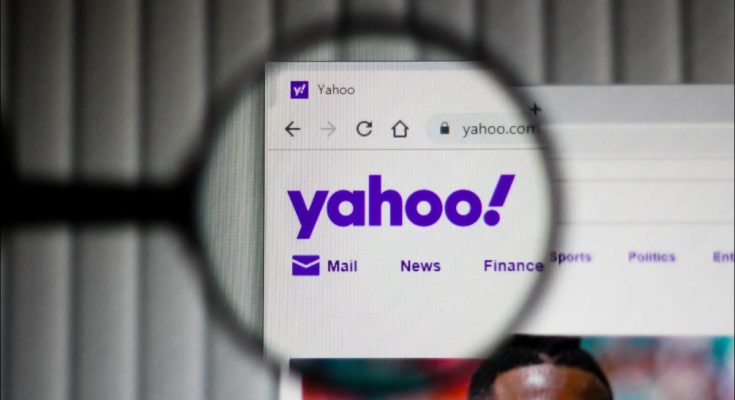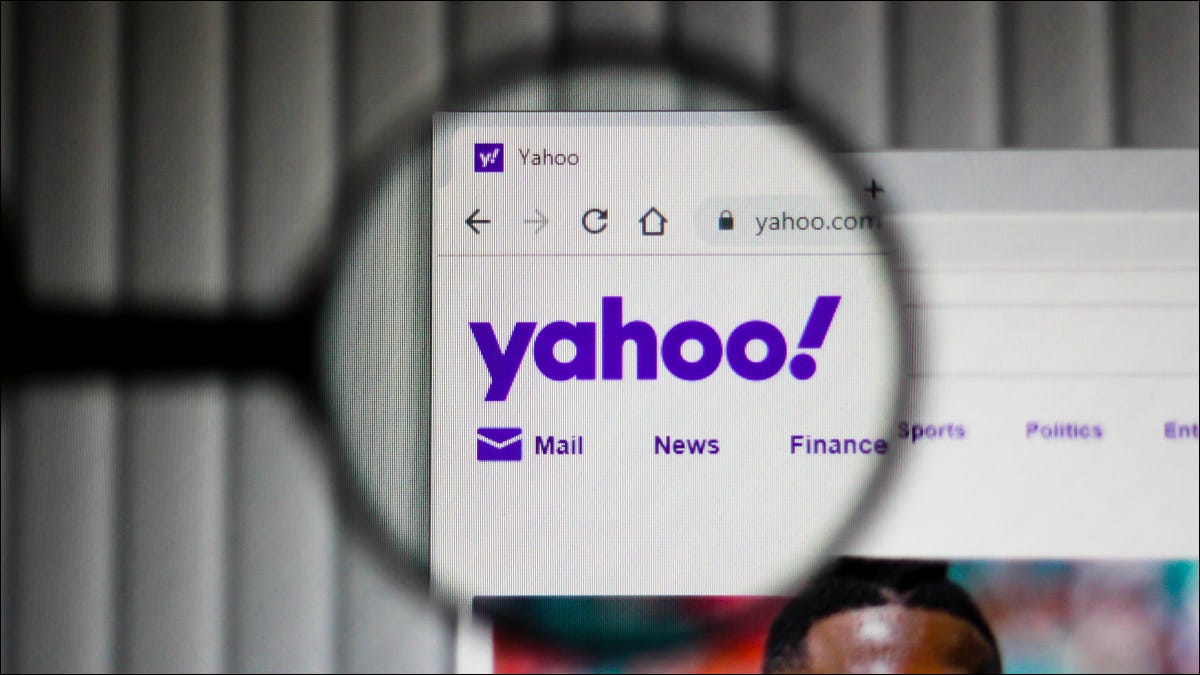
Não está gostando do Yahoo como mecanismo de pesquisa padrão no Google Chrome? Nesse caso, é fácil remover este (ou qualquer outro) mecanismo de pesquisa de seu navegador. Mostraremos como fazer exatamente isso no desktop e no celular.
Aviso: Se você não se lembra de definir o Yahoo como seu mecanismo de pesquisa, isso pode ter sido causado por malware ou uma extensão prejudicial do Chrome . Considere desativar suas extensões do Chrome e remover malware para corrigir o problema.
Índice
Como os motores de busca são adicionados e removidos do Chrome
Na versão para desktop do Chrome, você pode adicionar ou remover qualquer mecanismo de pesquisa que desejar. No Chrome para celular, no entanto, você não pode adicionar ou remover mecanismos de pesquisa. Você só pode mudar para um mecanismo de pesquisa diferente se não preferir o atual.
Portanto, neste guia, você aprenderá como remover o Yahoo Search do Chrome na área de trabalho. No celular, você aprenderá como mudar para outro mecanismo de pesquisa , como o Google.
Remover Yahoo Search do Chrome no Desktop
Para remover o Yahoo da lista de mecanismos de pesquisa no Chrome em seu computador Windows, Mac, Linux ou Chromebook, primeiro abra o Chrome em seu computador.
No canto superior direito do Chrome, clique nos três pontos.

No menu de três pontos, selecione “Configurações”.

Na página “Configurações”, na barra lateral esquerda, clique em “Mecanismo de pesquisa”.

Você verá uma seção “Mecanismo de pesquisa” à direita. Aqui, clique em “Gerenciar mecanismos de pesquisa”.

O Chrome abrirá uma página “Gerenciar mecanismos de pesquisa”. Se o Yahoo for seu mecanismo de pesquisa padrão, você terá que mudar para um mecanismo de pesquisa diferente antes de remover o Yahoo.
Para fazer isso, encontre seu mecanismo de pesquisa preferido na lista, clique nos três pontos ao lado dele e selecione “Tornar padrão” no menu.

Agora você está pronto para remover o Yahoo. Para fazer isso, ao lado de “Yahoo” na lista, clique nos três pontos e escolha “Remover da lista”.

E imediatamente, o Chrome removerá o Yahoo da lista de mecanismos de busca.
Na mesma página, revise a lista “Outros mecanismos de pesquisa” e, se ela aparecer, remova o Yahoo de lá também. Você pode fazer isso selecionando os três pontos ao lado de “Yahoo” e escolhendo “Remover da lista”. Seu navegador agora está livre do Yahoo!
Se o Chrome ainda se comportar de maneira estranha, considere redefini-lo para as configurações padrão . Isso corrigirá todas as opções alteradas por malware ou uma extensão.
Remova o Yahoo como mecanismo de pesquisa padrão no Chrome para celular
No Chrome em seu iPhone, iPad e telefone Android, você não pode adicionar ou remover mecanismos de pesquisa, mas pode alternar entre eles. Isso permite que você se livre do Yahoo como mecanismo de pesquisa padrão e torne outro mecanismo de pesquisa (como o Google) o padrão.
Para fazer isso, primeiro, abra o Chrome em seu telefone. Toque nos três pontos para abrir o menu do Chrome. Em um iPhone e iPad, você encontrará esses três pontos no canto inferior direito. Em um telefone Android, esses pontos estão no canto superior direito.

No menu do Chrome que é aberto, toque em “Configurações”.

No menu “Configurações”, toque em “Mecanismo de pesquisa”.

A página “Search Engine” exibe todos os provedores de pesquisa disponíveis. Selecione um mecanismo de pesquisa que não seja do Yahoo aqui para torná-lo o padrão.

É isso. O Chrome em seu telefone agora usa o mecanismo de pesquisa selecionado como padrão.
E é assim que você remove um mecanismo de pesquisa indesejado do seu navegador favorito!
Você sabia que pode adicionar qualquer mecanismo de pesquisa ao seu navegador?